¿Alguna vez se ha encontrado con el problema donde cada vez que inicia Windows, aparece el siguiente mensaje:
La configuración está preparando su computadora para el primer uso

Esto me pasó a mí en una máquina con Windows 7. En realidad, había creado una imagen de Windows 7 y luego la restauré en una máquina diferente. Cuando encendí la máquina, recibí este mensaje cada vez y fue realmente molesto.
Probablemente solo verás este error si intentas restaurar una imagen de Windows 7 a un hardware diferente. En este artículo, mencionaré algunas posibles soluciones que esperamos eliminen el mensaje al inicio.
Método 1 - Claves de registro
La solución que funcionó para mí involucró buscar en el registro algunas claves y asegurarse de que los valores fueran correctos. Navegue a la siguiente clave en su registro:
HKEY_LOCAL_MACHINE \ SYSTEM \ Setup
Aquí verá algunas claves relacionadas con la configuración del sistema. Las claves de registro y sus valores deberían verse así:
"SetupType" = dword: 00000000 "SystemSetupInProgress" = dword: 00000000 "SetupPhase" = dword: 00000000 "CmdLine" = "" (Este campo debe estar en blanco) "OOBEInProgress" = dword: 00000000
Aquí hay una captura de pantalla en mi computadora de lo que deberían ser las claves de registro y sus valores. He resaltado los importantes que causan este error:
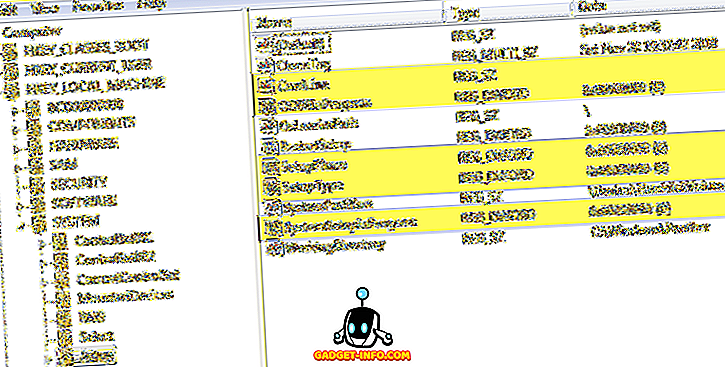
Si tiene este problema, es posible que tenga algo como oobe / windowsdeploy en la tecla CmdLine. Debe estar en blanco como se muestra arriba. Además, SystemSetupInProgress y OOBEInProgress también se deben establecer en 0, no en 1.
Con suerte, esto solucionará la configuración y está preparando su computadora para el primer mensaje de uso en cada inicio. Si no es así, hay algunas otras cosas que puedes probar, pero tu mejor opción es la edición del registro.
Método 2 - Realizar una reparación de inicio
También puede intentar realizar una reparación de inicio en Windows 7, que podría solucionar el problema de configuración. Puede consultar este artículo de Microsoft sobre cómo realizar una reparación de inicio.
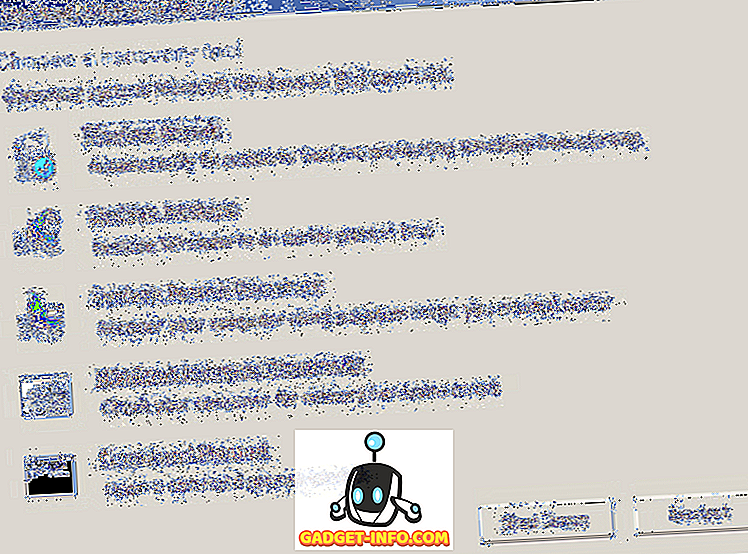
Método 3 - Haz una bota limpia
La única otra forma en que podría recibir este mensaje es si hay un programa o servicio que está causando que ocurra. Al realizar un inicio limpio, puede determinar rápidamente si se trata de un programa o servicio. Puede leer la siguiente publicación de Microsoft que detalla los pasos para realizar un inicio limpio.
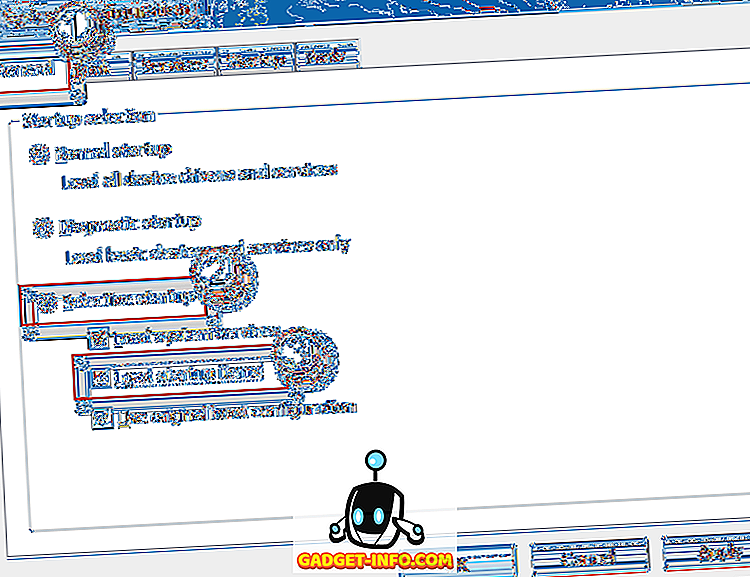
Con suerte, una de las soluciones anteriores soluciona su problema. Si no es así, publique un comentario aquí y háganos saber lo que intentó. ¡Disfrutar!







